Como alterar o cliente de email padrão do Windows 8
O Windows 8 define seu novo aplicativo de email como padrãocliente de email. Isso é irritante quando você clica em um link de email (MailTo) em uma página da web e é redirecionado para a nova interface do usuário. Veja como alterá-lo para um programa de email para desktop diferente como o Outlook.
Alterar o cliente padrão do aplicativo Mail para outra coisa é semelhante a abrir PDFs e fotos na área de trabalho ou impedir a abertura de vídeos e arquivos de música nos aplicativos do Windows 8.

Definir cliente de email padrão da área de trabalho do Windows 8
Abra o Painel de controle na área de trabalho e clique em Programas padrão.
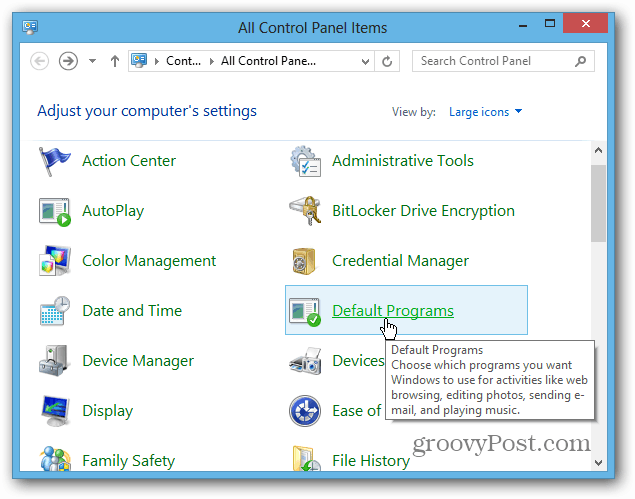
Em seguida, clique no link "Associar um tipo de arquivo ou protocolo a um programa".
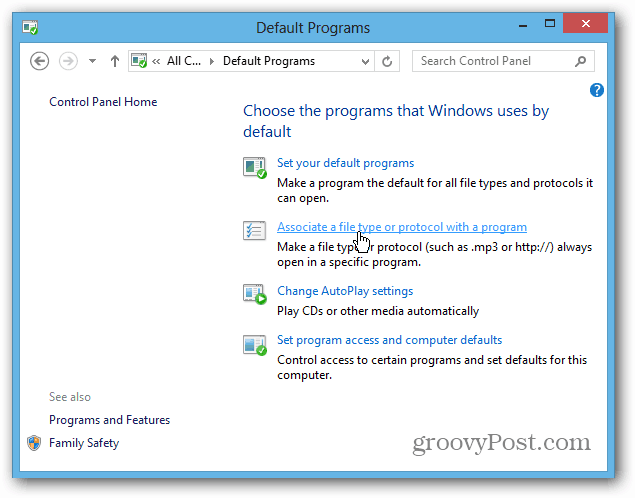
Em seguida, na tela Definir associações, role a lista para baixo até encontrar Protocolos e abaixo disso você verá MAILTO. Está definido como Correio - clique duas vezes nele.
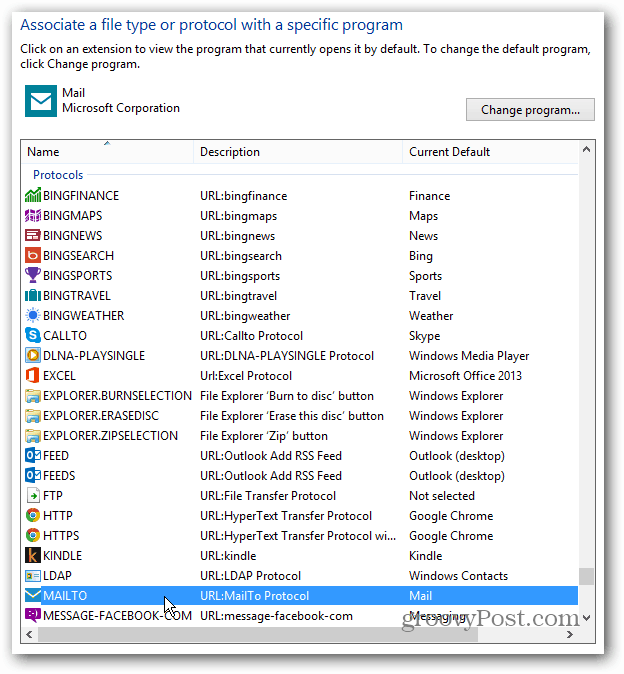
Aparecerá uma janela perguntando como você deseja abriro link (mailto). Selecione um na lista ou verifique se há um na Windows Store. Aqui estou aderindo ao Outlook 2013 para links mailto. É difícil quebrar velhos hábitos! Uso o Outlook desde 97 e ainda o prefiro hoje. É definitivamente melhor do que a versão atual do aplicativo Mail.
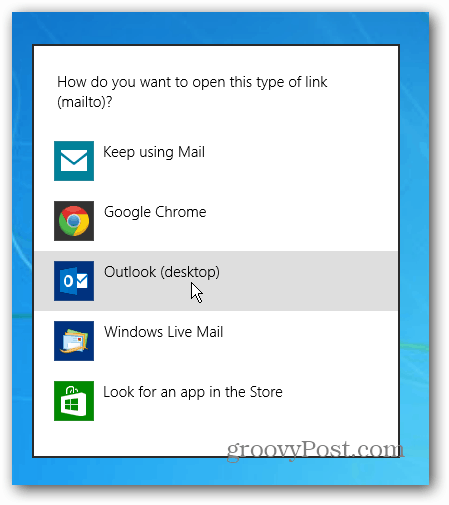
Definir Webmail como padrão no Chrome ou Firefox
O uso do método acima definirá seu email padrão para todos os navegadores. Mas você pode querer detalhar e personalizá-lo para cada navegador, e pode.
No Chrome, você provavelmente deseja definir o Gmail como seu manipulador de e-mail padrão.
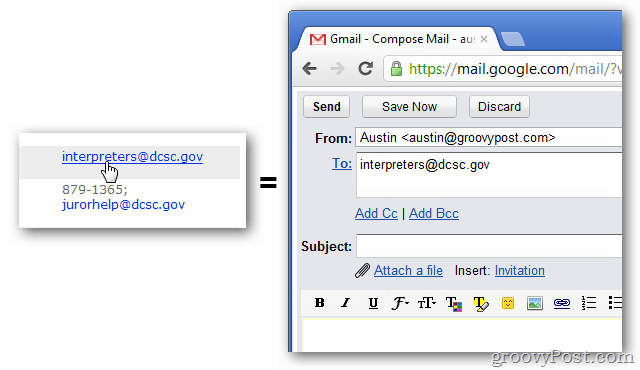
Ou, se você é um usuário do Firefox, é fácil definir o cliente de email padrão como Gmail ou outro cliente baseado na Web.
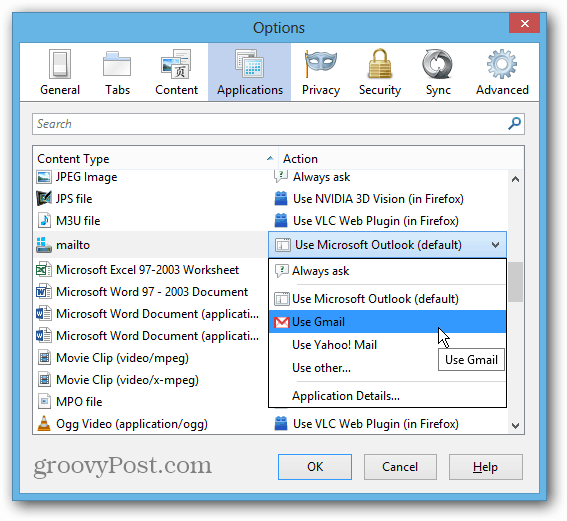










Deixe um comentário